Συμβουλή 1: Πώς να φτιάξετε κινούμενες εικόνες με σημαία
Συμβουλή 1: Πώς να φτιάξετε κινούμενες εικόνες με σημαία
Μέχρι σήμερα, υπάρχει μια μεγάλη επιλογήπρογράμματα για τη δημιουργία σημαίας πτερυγισμού animation. Ένα από αυτά είναι ένα μικρό γραφικό βοηθητικό πρόγραμμα που ονομάζεται Flagimation. Διαθέτει μια απλή και έξυπνη διασύνδεση και επιτρέπει σε λίγα δευτερόλεπτα μια στατική εικόνα να μετατραπεί σε μια όμορφη κινούμενη εικόνα gif με την επίδραση μιας σημαίας τρεμούλας. Ένα άλλο ωραίο χαρακτηριστικό αυτού του προγράμματος είναι ότι μπορείτε να δείτε αμέσως το αποτέλεσμα και να το επεξεργαστείτε.

Θα χρειαστείτε
- - υπολογιστής.
- - το πρόγραμμα Flagimation;
- - μια στατική εικόνα της σημαίας.
Οδηγίες
1
Για να δημιουργήσετε μια τρισδιάστατη κινούμενη σημαία,Κάντε λήψη του λογισμικού Flagimation και εγκαταστήστε τον στον υπολογιστή σας. Αυτό το βοηθητικό πρόγραμμα διαθέτει μια διαισθητική διεπαφή στα αγγλικά. Για ευκολία, μπορείτε να εγκαταστήσετε τη ρωσική έκδοση. Προετοιμάστε μια εικόνα που θέλετε να μετατραπεί σε μια κινούμενη σημαία.

2
Ανοίξτε την προετοιμασμένη εικόνα μεεντολή "Αρχείο" - "Άνοιγμα" (Αρχείο - Άνοιγμα). Λάβετε υπόψη ότι η εικόνα σας πρέπει να είναι σε μορφή που υποστηρίζει το Flagimation: jpg, bmp ή gif.

3
Αφού ανοίξετε την εικόνα, στο παράθυροθα δείτε την προκύπτουσα κινούμενη σημαία. Εάν θέλετε, μπορείτε να επιλέξετε τις επιθυμητές ρυθμίσεις ποιότητας και ταχύτητας για την κινούμενη εικόνα. Για παράδειγμα, στην καρτέλα "Σημαία", μπορείτε να καθορίσετε το πλάτος (πλάτος), τη συχνότητα (Συχνότητα) και τη γωνία (Γωνία) των "κυμάτων" στη σημαία. Μετακίνηση ρυθμιστικών, επιλέξτε τις επιθυμητές τιμές για αυτές τις παραμέτρους για τη σημαία κυματισμού.

4
Στην ίδια καρτέλα στο κάτω μέρος υπάρχει μια επιλογή"Ακτινικά κύματα" (ακτινωτά κύματα). Εάν επιλέξετε αυτό το πλαίσιο "tick", θα επιτρέψετε στη σημαία να κυματίζει με ασυνήθιστο τρόπο - "κύματα" θα προέρχονται από το κέντρο.

5
Στην καρτέλα "Bump", ομοίως, ορίστε την Ένταση και τη Συχνότητα των κυματομορφών της σημαίας 3-D.

6
Οι παράμετροι Φωτεινότητα και Αντίθεση των κινούμενων κυμάτων μπορούν να οριστούν στην καρτέλα Φως.

7
Το πρόγραμμα Flagimation παρέχει επίσηςη λειτουργία διορθώνεται από το "βάθος" του χρώματος - από 8 χρώματα (3 bits) έως το πρότυπο 256 (8 bits). Χάρη σε αυτό, μπορείτε να επιλέξετε την καλύτερη επιλογή και να μειώσετε το μέγεθος του κινούμενου αρχείου. Αυτή η επιλογή βρίσκεται στην καρτέλα GIF.

8
Είναι δυνατό να τοποθετήσετε τη σημαία κυματισμού ωςδιαφανή και σε έγχρωμο φόντο. Αυτό μπορεί να γίνει στην καρτέλα Ρυθμίσεις του "Ιστορικού" (Ιστορικό). Για να κάνετε το φόντο διαφανές, ελέγξτε την επιλογή "Διαφανής". Για να ρυθμίσετε το χρώμα φόντου, μετακινήστε το δρομέα του ποντικιού στο χρώμα που σας αρέσει στην παλέτα και κάντε κλικ σε αυτό.

9
Αν θέλετε, στη σημαία κινούμενων εικόνων μπορείτε να τοποθετήσετε μια επιγραφή και να εισαγάγετε μια εικόνα. Για να δημιουργήσετε μια επιγραφή στο μενού του προγράμματος "Επεξεργασία" (Επεξεργασία) επιλέξτε το στοιχείο "Κείμενο ..." (Κείμενο ...).
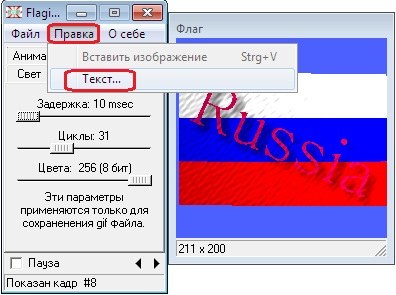
10
Καταχωρίστε το κείμενο στο πλαίσιο κειμένου και μετάνα το επεξεργαστείτε. Flagimation Χαρακτηριστικά για την εργασία με ετικέτες κειμένου είναι εντυπωσιακά: όχι μόνο μπορείτε να επιλέξετε τη γραμματοσειρά, το χρώμα και το μέγεθος της γραμματοσειράς, την ευθυγράμμιση της ετικέτας κάθετα και οριζόντια, αλλά και να το μετατρέψει στην επιθυμητή γωνία, καθώς και να προσθέσετε ένα εφέ σκιάς, εάν είναι επιθυμητό μεγέθυνση ή τη διαγραφή της από το κείμενο.

11
Αποθήκευση αποτελέσματος: "Αρχείο" - "Αποθήκευση". Για να προβάλετε τη σημαία του κυματισμού σε μορφή gif, μπορείτε να χρησιμοποιήσετε οποιοδήποτε πρόγραμμα προβολής κινούμενων σχεδίων GIF - για παράδειγμα, το XnView.

Συμβουλή 2: Πώς να φτιάξετε μια κινούμενη σημαία κινούμενης σημαίας
Το κυματισμό της σημαίας στο Photoshop μπορεί να γίνει με τη βοήθεια της εκτόπισης. Για αυτήν την κινούμενη εικόνα, μπορείτε να χρησιμοποιήσετε οποιαδήποτε σημαία. Μετά την επεξεργασία, θα πετάξει ελεύθερα στον άνεμο.

Οδηγίες
1
Επιλέξτε την αρχική έκδοση της εικόνας, για παράδειγμα,τη σημαία μιας χώρας. Για να αυξήσετε το πεδίο εικόνας, χρησιμοποιήστε την εντολή Μέγεθος καμβά στο στοιχείο μενού Εικόνα. Θα δείτε πώς σε όλες τις πλευρές από σας τη σημαία ένας ελεύθερος χώρος ενός συγκεκριμένουΔημιουργήστε μια κλίση. Πρέπει να κάνετε μια νέα εικόνα. Το μέγεθος του πρέπει να συμπίπτει με τη μεγεθυμένη πρωτότυπη εικόνα. Για να δημιουργήσετε μια νέα εικόνα, χρησιμοποιήστε το εργαλείο μετατόπισης, όπως η κλίση. Επεξεργαστείτε το. Μπορεί να γίνει με δύο τρόπους: κάνοντας κλικ στην περιοχή κλίσης ή επιλέγοντας Επεξεργασία από το μενού επιλογών. Βάλτε κάποιους λευκούς και μαύρους δείκτες.
2
Εφαρμόστε μια κλίση. Κρατήστε πατημένο το πλήκτρο Shift και μετακινήστε την κλίση μέσα από την εικόνα από αριστερά προς τα δεξιά. Τώρα θα πρέπει να σμικρύνετε την κλίση. Χρησιμοποιήστε το στοιχείο μενού Φίλτρο, επιλέξτε ένα συγκεκριμένο χρώμα σε αυτό, για παράδειγμα, Blur. Στις τιμές που περιέχονται σε αυτό το χρώμα, πρέπει να επιλέξετε Gaussian Blur. Μειώστε ελαφρά την εικόνα που έχετε. Βεβαιωθείτε ότι έχετε αποθηκεύσει το αποτέλεσμα σε ξεχωριστό αρχείο psd.
3
Επιστρέψτε στην εικόνα με τη σημαία και στο στοιχείο μενούΦίλτρο, πηγαίνετε να νοθεύσουν την εντολή από τα σημεία της Μετατόπιση. Ρυθμίστε την τιμή σε 0% στην γραμμή οριζόντια κλίμακα και την κατάσταση του 5% για την Κλίμακα Κάθετη. Αυτό είναι το συνιστώμενο αριθμό, εδώ μπορείτε να αυτοσχεδιάσετε, αλλά το κάνει με προσοχή. Το πρόγραμμα θα σας ζητήσει ένα αρχείο. Θα πρέπει να καθορίσετε το όνομα του αρχείου που περιέχει την κλίση.
4
Εφαρμόστε μια κλίση στην εικόνα. Κάνετε αυτό σύροντας το στρώμα που περιέχει την κλίση στην εικόνα με τη σημαία από το αρχείο κλίσης. Χρειάζεστε, χρησιμοποιώντας το κουμπί του δρομέα, να επιτευχθεί πλήρης κλείσιμο της κλίσης της εικόνας τη σημαίαΚάντε αλλαγές στις ιδιότητες του στρώματος που περιέχει την κλίση, αντικαθιστώντας την Κανονική με Επικάλυψη. Στη συνέχεια, θα πρέπει να ορίσετε την τιμή της διαφάνειας του γύρω στο 75%.
Συμβουλή 3: Πώς να κάνετε μια κινούμενη επιγραφή
Οι κινούμενες επιγραφές ήταν ευρέωςδιανομή: χρησιμοποιούνται σε εικονικές ταχυδρομικές κάρτες, ως είδωλα σε προφίλ ιστοτόπου, επίσης εκτίθενται στις υπογραφές των μηνυμάτων. Με άλλα λόγια, οποιοσδήποτε πόρος του Διαδικτύου, ο οποίος συνδέεται κατά κάποιο τρόπο με τα γραφικά, χρησιμοποιεί κινούμενες εικόνες ή κινούμενες επιγραφές. Για να δημιουργήσετε το απλούστερο κινούμενο σχέδιο, μπορείτε να χρησιμοποιήσετε το Adobe Photoshop, το οποίο περιλαμβάνει Adobe Image Ready.

Θα χρειαστείτε
- Λογισμικό Adobe Photoshop.
Οδηγίες
1
Ανοίξτε το Photoshop και δημιουργήστε ένα νέο έγγραφο: κάντε κλικ στο μενού Αρχείο, επιλέξτε Άνοιγμα. Στο παράθυρο που ανοίγει, ορίστε τις ακόλουθες τιμές: - Πλάτος: 500, - Ύψος: 200, - Ανάλυση: 150, - Περιεχόμενο φόντου: διαφανές.
2
Θα δείτε ένα νέο παράθυρο αρχείου. Πατήστε το κουμπί "T" στη γραμμή εργαλείων, γράψτε οποιαδήποτε λέξη ή φράση. Κάντε κλικ με το δεξιό κουμπί του ποντικιού στο επίπεδο κειμένου που βρίσκεται στο πλαίσιο των επιπέδων, επιλέξτε Ρυστερίστε τον τύπο από το μενού συντόμευσης.
3
Κάντε δεξί κλικ σε αυτό το επίπεδο ξανά,Επιλέξτε Διπλασιασμός στρώματος για να αντιγράψετε το στρώμα κειμένου. Τώρα πρέπει να κρύψετε το πάνω στρώμα (το πρώτο στρώμα) για να αλλάξετε τη θέση του δεύτερου στρώματος. Για να αποκρύψετε ένα στρώμα, κάντε κλικ στο κουμπί με την εικόνα του ματιού απέναντι από το επιλεγμένο στρώμα.
4
Μπορείτε να σκεφτείτε οποιαδήποτε κινούμενη εικόνα. Η απλούστερη είναι η σταδιακή εξαφάνιση του animation. Για να το κάνετε αυτό, χρησιμοποιήστε τη γόμα. Το δεύτερο στρώμα πρέπει να σκουπιστεί λίγο. Αφού διαγράψετε μέρος του κειμένου, πρέπει να δημιουργήσετε ένα άλλο αντίγραφο του στρώματος, αλλά όχι το πρώτο, αλλά το δεύτερο επίπεδο. Αυτό γίνεται για μια ομαλή μετάβαση. Έτσι, είναι απαραίτητο να δημιουργηθούν πολλά στρώματα. Κατά κανόνα, τόσο περισσότερο, τόσο το καλύτερο.
5
Πώς είναι έτοιμη η εργασία, μεταφράστε την στον επεξεργαστήImageReady. Μπορείτε να το κάνετε κάνοντας κλικ στο κάτω κουμπί της γραμμής εργαλείων. Αν δεν έχετε ανοιχτό το πλαίσιο Animation, φροντίστε να το κάνετε αυτό. Ορίστε το διάστημα στο 0,06 ή 0,07 δευτερόλεπτα στο πρώτο στρώμα κειμένου.
6
Στον πίνακα Animation, κάντε κλικ στο κουμπί δημιουργίαςΔιπλασιάστε το τρέχον πλαίσιο. Ένα νέο στρώμα εμφανίζεται στον πίνακα επιπέδων, πρέπει να διαγραφεί, δεν το χρειαζόμαστε. Κάντε κλικ στο δεύτερο πλαίσιο του πλαισίου Animation, κάντε κλικ στο κουμπί Tween, πληκτρολογήστε 21 στο πλαίσιο Frames to Add.
7
Στον πίνακα "Animation", κάντε κλικ στο πρώτο πλαίσιο και καθορίστεεμφανίζει το τελευταίο επίπεδο στο πλαίσιο των επιπέδων. Τώρα, για κάθε πλαίσιο στον πίνακα Animation, αντιστοιχίστε το στρώμα κειμένου. Για το τελευταίο καρέ, ρυθμίστε το χρόνο εμφάνισης στα 3 δευτερόλεπτα. Η κινούμενη εικόνα μας επιγραφή έτοιμο, για να το αποθηκεύσετε, κάντε κλικ στο μενού Αρχείο και, στη συνέχεια, επιλέξτε Αποθήκευση βελτιστοποιημένου ως.
Συμβουλή 4: Πώς να κάνετε όμορφα κινούμενα σχέδια
Στην εποχή μας, δεν υπάρχει σοβαρή παρουσίασηχωρίς συνοδευτικό οπτικό ή ήχο, το οποίο μπορεί να έχει τη μορφή προβολής ντοκιμαντέρ, βίντεο ή πολυμέσων. Η δημιουργία του τελευταίου είναι διαθέσιμη σήμερα για σχεδόν κάθε χρήστη, για να κάνει μια όμορφη κινούμενα σχέδια για την παρουσίαση μπορεί να είναι στο διάσημο πρόγραμμα "PowerPoint".

Θα χρειαστείτε
- Το πρόγραμμα "Microsoft PowerPoint".
Οδηγίες
1
Κάντε δεξί κλικ στην επιφάνεια εργασίαςυπολογιστή σας. Στη λίστα εντολών που εμφανίζεται, επιλέξτε "Νέα" - "Παρουσίαση Microsoft PowerPoint". Το πρόγραμμα αυτό έχει σχεδιαστεί για τη δημιουργία παρουσιάσεων πολυμέσων. Το "PowerPoint" περιλαμβάνεται στο πακέτο "Microsoft Office". Μπορείτε επίσης να το ανοίξετε πάντα από το μενού "Έναρξη", στην ενότητα "Όλα τα προγράμματα", στον φάκελο "Microsoft Office". Όταν ανοίξει το πρόγραμμα PowerPoint, θα δείτε μια οικεία διεπαφή που μοιάζει με το παράθυρο επεξεργασίας λέξεων "Word". Μεταβείτε στην επάνω γραμμή του μενού και κάντε κλικ στην καρτέλα Αρχική σελίδα. Δημιουργήστε μια νέα παρουσίαση πολυμέσων από πολλές διαφάνειες. Συμπληρώστε κάθε διαφάνεια με χρήσιμες πληροφορίες. Χρησιμοποιήστε έτοιμα σχέδια για ταχύτητα και ευκολία.
2
Βρείτε την ενότητα "Κινούμενα Σχέδια" στη γραμμή μενού. Εκεί μπορείτε να ορίσετε διάφορα εφέ για ολόκληρη τη διαφάνεια, καθώς και για μεμονωμένα στοιχεία της διαφάνειας. Πρώτα απ 'όλα, ορίστε τον τρόπο αλλαγής των σελίδων παρουσίασης. Μπορεί να είναι πολύ διαφορετικό - "σκάκι", "διάλυση", "φλας", "περσίδες", "εμφάνιση από το κέντρο", κλπ. Στη συνέχεια, οι διαφάνειες θα αντικατασταθούν με τον πιο ασυνήθιστο τρόπο - θα κολυμπήσουν στο πλάι, θα πετάξουν με τη μορφή σπιράλ, θα διαλυθούν και θα προκύψουν με τη μορφή ωραίων μοτίβων. Για να αλλάξουν αυτόματα οι σελίδες παρουσίασης, επιλέξτε την εντολή "Αυτόματα μετά". Καθορίστε τις παραμέτρους για την αλλαγή των διαφανειών - την ταχύτητα μετάβασης, τον χρόνο εμφάνισης, τον ήχο μετάβασης, την αναπαραγωγή κειμένου ή αυτόματα.
3
Μεταβείτε στο ίδιο το κείμενο, το οποίο περιέχεται στοκάθε διαφάνεια. Αν θέλετε να κάνετε τις επιγραφές χαριτωμένα να μετακινηθούν, να προκύψουν αποτελεσματικά, να κινηθούν και να εξαφανιστούν, τότε θα πρέπει να τους επισημάνετε. Στη συνέχεια, κάντε κλικ στο κουμπί "Ρυθμίσεις κινούμενης εικόνας". Βρίσκεται στην αριστερή πλαϊνή μπάρα, στην κορυφή. Αφού κάνετε κλικ στο κουμπί, θα εμφανιστεί ένα μικρό παράθυρο υπηρεσίας. Επιλέξτε την εντολή "Προσθήκη εφέ" με το βέλος. Εμφανίζεται μια πρόσθετη λίστα λειτουργιών. Προσαρμόστε τα αποτελέσματα της εισόδου, εξόδου, επιλογής, διαδρομών και άλλων. Μετά από αυτό, όλα τα εφέ κίνησης θα αναπαραχθούν στη λειτουργία που επιλέξατε - "κάνοντας κλικ", "με το προηγούμενο", "μετά το προηγούμενο" (δηλ. Αυτόματα). Για να ξεκινήσετε την παρουσίαση, κάντε κλικ στην επάνω καρτέλα "Παρουσίαση", στη συνέχεια στην εντολή "Από την αρχή".
Συμβούλιο 5: Ιστορία της ελβετικής σημαίας
Στη σύγχρονη εποχή, η εθνική σημαία της Ελβετίαςείναι μια εικόνα ενός λευκού, ισόπλευρου περικομμένου σταυρού σε κόκκινο τετράγωνο υπόβαθρο. Η ιστορία του σχηματισμού της σημαίας χρονολογείται από τον Μεσαίωνα, αλλά σχετικά πρόσφατα (XIX αιώνας), η Ελβετία υιοθέτησε επίσημα εθνικά σύμβολα.

Μέχρι τις αρχές του XIX αιώνα, η Ελβετία δεν είχε ούτε έναεθνική σημαία. Σε περιόδους διάφορων ιστορικών ενεργειών μάχης, οι στρατιώτες πολέμησαν κάτω από τα πανό των επιμέρους καντονιών. Ωστόσο, αξίζει να σημειωθεί ότι ο εθνικός συμβολισμός του κράτους προήλθε από πολύ καιρό. Κατά το πρώτο μισό του 14ου αιώνα, κατά τη διάρκεια των στρατιωτικών επιχειρήσεων, οι λευκοί σταυροί ήταν το διακριτικό σύμβολο των Ελβετών, το οποίο ήταν ραμμένο πάνω σε στρατιωτική στολή.
Το πρώτο πρωτότυπο της σύγχρονης ελβετικής σημαίας ήταν ένας λευκός σταυρός σε κόκκινο φόντο ή απλά ένα κόκκινο πανό. Ήταν ένα κοινό έμβλημα διαφόρων στρατιωτικών αποσπασμάτων.
Στη στροφή των XVII - XIX αιώνα, κατά τη διάρκεια τηςΗ Ελβετική Δημοκρατία, ο Ναπολέων απαγόρευσε στην Ελβετία να χρησιμοποιήσει τη σημαία με το σταυρό. Η επίσημη σημαία ήταν μια τρίχρωμη πράσινη, κόκκινη και κίτρινη. Ωστόσο, αυτή η σημαία δεν διατηρείται στην ιστορική εξέλιξη της χώρας. Μετά την πτώση των προ-γαλλικών αρχών στην Ελβετία, αποφασίστηκε να επιστρέψει στο παλιό εθνικό πανό.
Ο κόμπος του λευκού χρώματος εμφανίστηκε για πρώτη φοράτα πανό της μάχης των Ελβετών το 1815. Ωστόσο, η σημαία εγκρίθηκε επίσημα αργότερα. Δεδομένου ότι σε περιόδους απομόνωσης των καντονιών, κάθε στρατιώτης μπορούσε να ράψει ένα λευκό σταυρό στο κόκκινο περιβραχιόνιο κατά την κρίση του. Όχι πάντα ήταν κολοβωμένο και ίσο.
Η σύγχρονη ελβετική σημαία άρχισε να χρησιμοποιείταιΩς υπήκοος από τον εμφύλιο πόλεμο του 1847. Όπως και τα πρώτα στρατιωτικά πανό, η σημαία πήρε ένα τετράγωνο σχήμα με ένα λευκό σταυρό σε κόκκινο φόντο.
Συμβουλή 6: Η έννοια των χρωμάτων στη σημαία του Ταταρστάν
Κάθε χώρα και δημοκρατία έχει τα δικά της σύμβολα. Αυτά περιλαμβάνουν τον ύμνο, το έμβλημα και τη σημαία. Όλα αυτά είναι διαθέσιμα στη Δημοκρατία του Ταταρστάν. Η σημαία του Ταταρστάν είναι ένας ορθογώνιος καμβάς, που αποτελείται από κόκκινα, πράσινα και λευκά λουλούδια.








